Овај текст ће вам помоћи да конфигуришете Цхроме претраживач као подразумевани претраживач. Дакле, хајде да почнемо!
Како да поправите грешку „Не могу да поставим Цхроме као подразумевани прегледач Виндовс 10“?
Ово су исправке које можете да покушате да поставите Цхроме као подразумевани прегледач:
- Користите подешавања оперативног система Виндовс
- Користите подешавања Цхроме-а
- Ресетујте подразумеване апликације
- Користите командну линију
- Ресетујте Цхроме
- Ажурирајте Цхроме
Хајде да истражимо сваку од метода један по један.
Исправка 1: Користите подешавања оперативног система Виндовс
Прво користите подешавања оперативног система Виндовс да бисте конфигурисали Цхроме као подразумевани претраживач. Да бисте то урадили, покрените „ Подразумеване апликације ” са панела Старт:
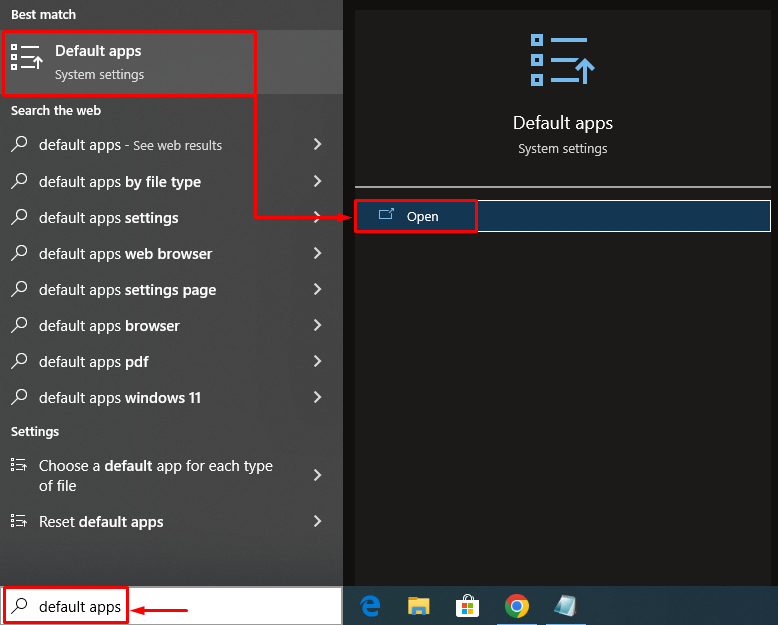
Потражите „ Интернет претраживач ” одељак. Кликом на Мицрософт Едге (Виндовс подразумевани претраживач) појавиће се искачући прозор. Изаберите „ Хром ” са листе претраживача:
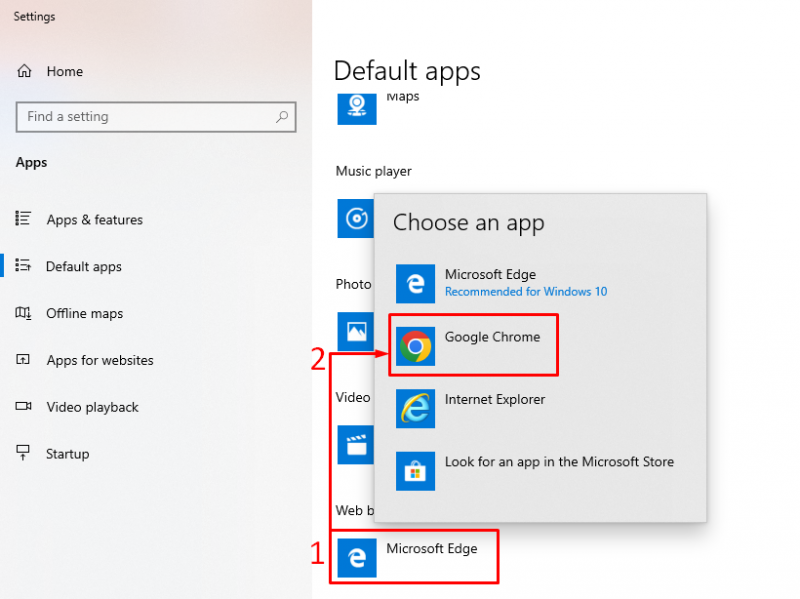
Као што видите да је Цхроме постављен као подразумевани претраживач:
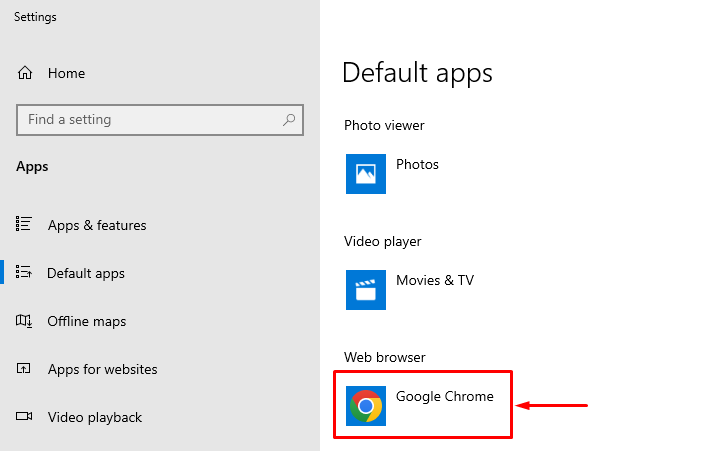
На овај начин можете да поставите Цхроме као подразумевани прегледач у оперативном систему Виндовс.
Исправка 2: Користите подешавања Цхроме-а
Други метод је да користите подешавања Цхроме-а да бисте га конфигурисали као подразумевани прегледач прозора. Да бисте то урадили, прво покрените Цхроме претраживач. Кликните левим тастером миша на три тачке и изаберите „ Подешавања ”:
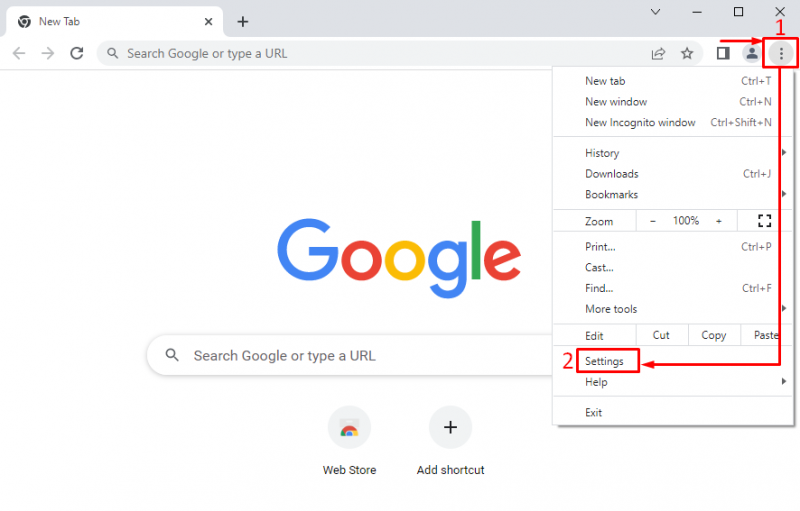
У одељку подешавања кликните левим тастером миша на три траке да бисте отворили траку за подешавања:
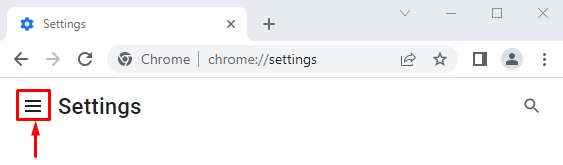
Изаберите „ Подразумевани претраживач ”:
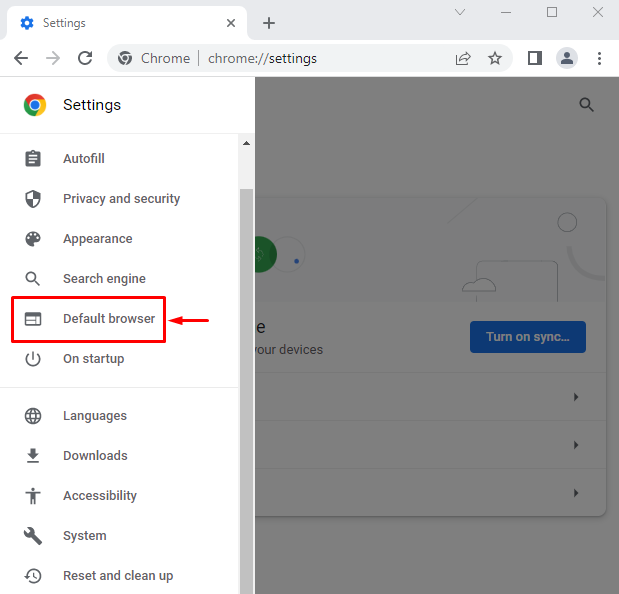
Кликните на ' Постави као подразумевано ”:
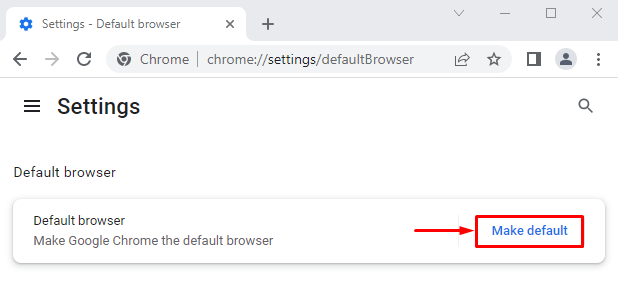
Ово ће преусмерити на подешавања Виндовс-а. Подесите „Гоогле Хром ” као подразумевани претраживач:
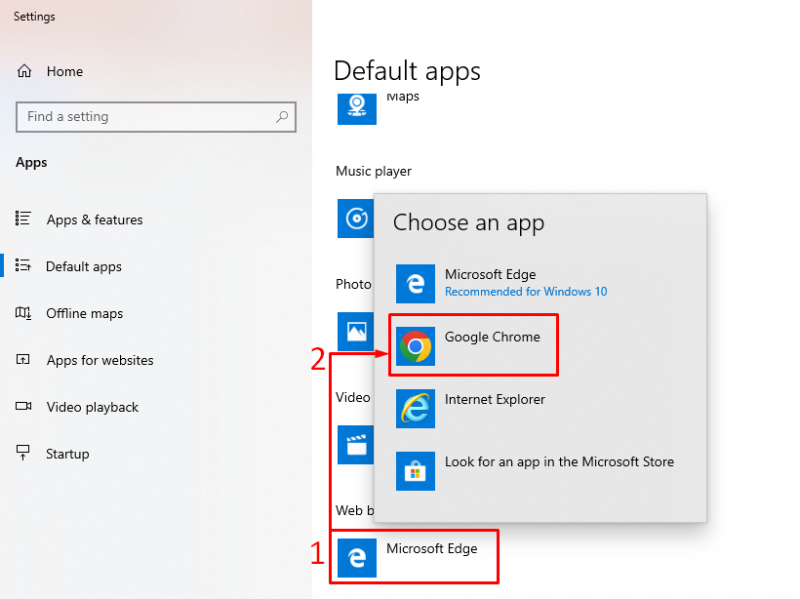
Исправка 3: Ресетујте подразумеване апликације
Да бисте ресетовали подразумевана подешавања апликације, покрените „ Подразумеване апликације ” са Виндовс почетне табле. Потражите „ Ресетовање ” дугме. Кликните на ' Ресетовање ” да бисте ресетовали све подразумеване апликације:
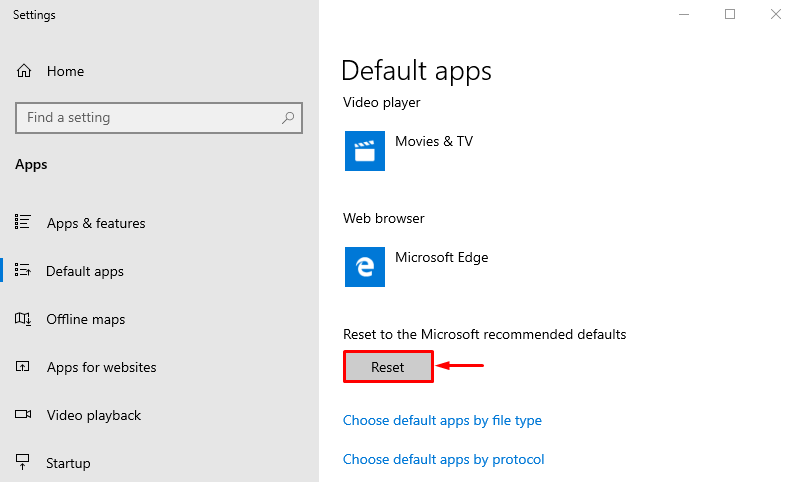
На овај начин можете поставити Гоогле Цхроме као подразумевани претраживач.
Исправка 4: Користите командну линију
Командна линија такође може помоћи корисницима да поставе Цхроме као подразумевани претраживач. У ту сврху, прво, покрените „ Командна линија ” као администратор из Виндовс Старт менија:
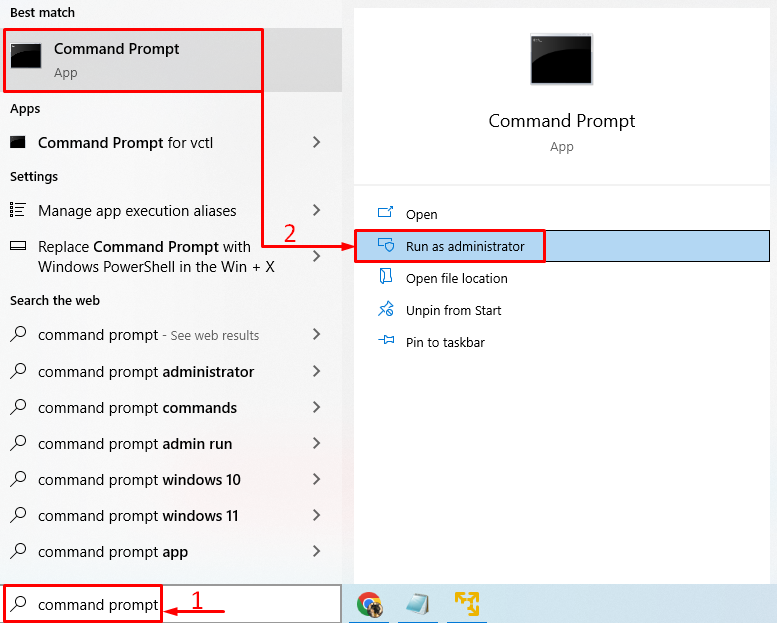
Покрените ову команду т у ЦМД-у да бисте отворили „ Подразумеване апликације ” Прозор подешавања:
екплорер.еке схелл ::: { 17цд9488- 1228 -4б2ф-88це-4298е93е0966 } -Мицрософт.ДефаултПрограмс\пагеДефаултПрограм 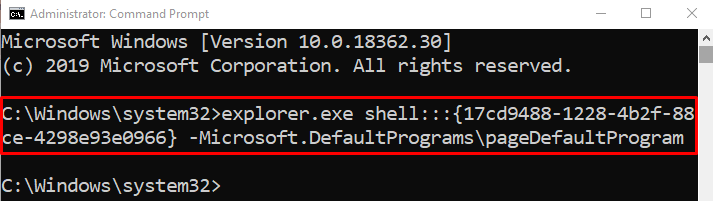
Изаберите „ Хром ” са листе претраживача:
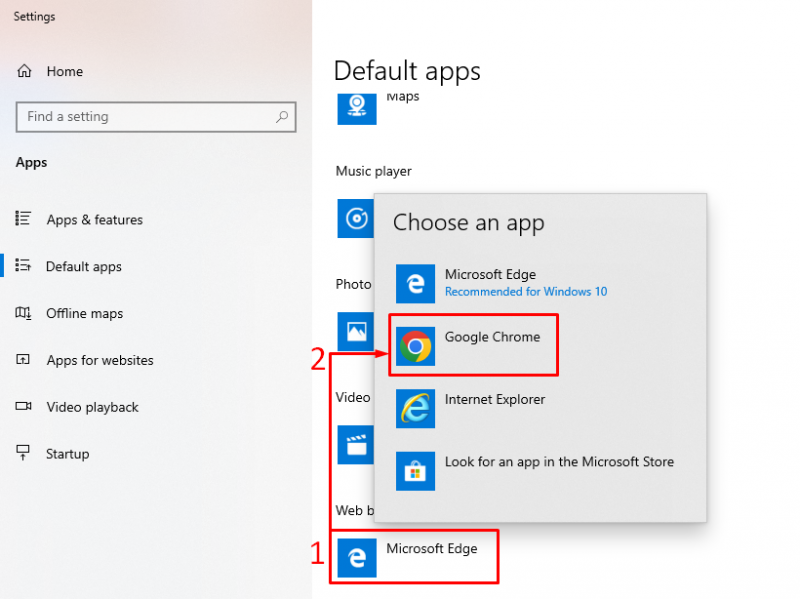
Цхроме претраживач је постављен као подразумевани претраживач.
Исправка 5: Ресетујте Цхроме
Ресетовање Цхроме претраживача може да реши наведени проблем. Да бисте ресетовали Цхроме, прво отворите „ Хром ' претраживач. Кликните на 3 тачке у левом углу и изаберите „ Подешавања ”. Кликните на 3 траке у прозору поставки. Кликните на ' Ресетујте и очистите ”:
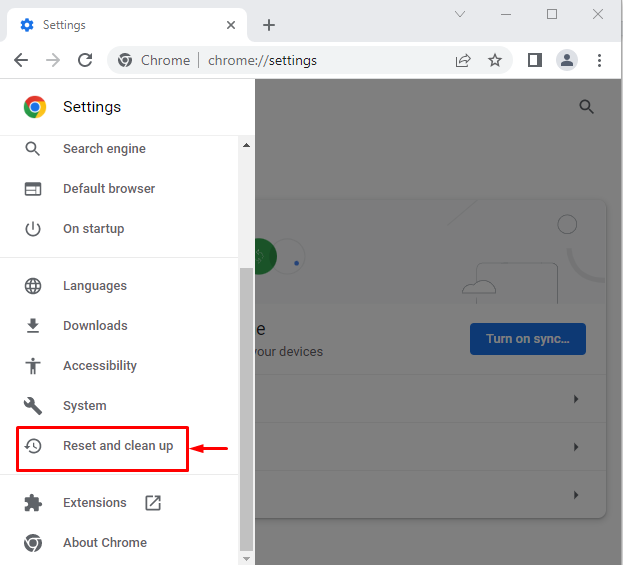
Изаберите „ Вратите подешавања на оригиналне подразумеване вредности ”:
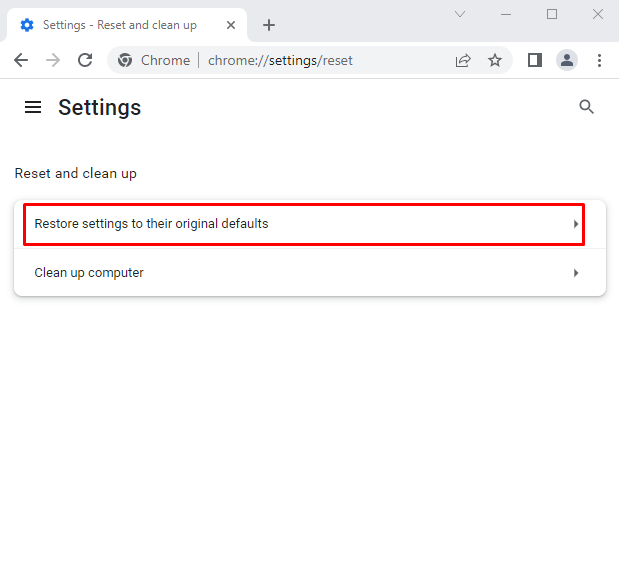
Кликните ' Ресетујте подешавања ' опција:
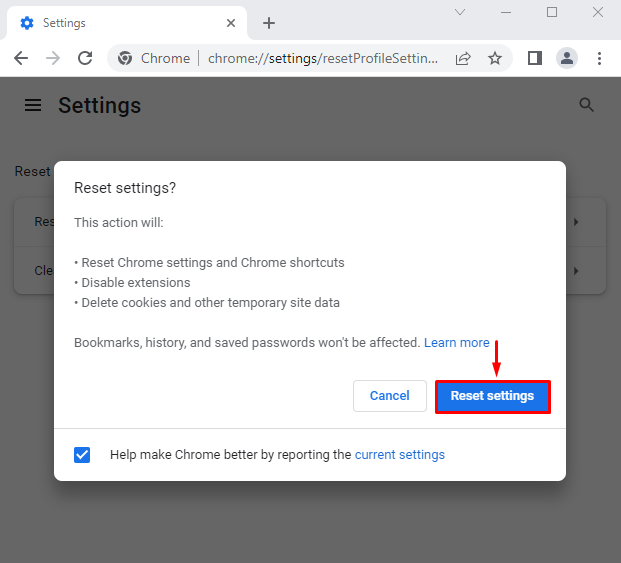
Подешавања Цхроме-а су успешно ресетована.
Исправка 6: Ажурирајте Цхроме
Ако Цхроме претраживач није ажуриран, онда се може суочити са наведеном грешком. Ажурирање Цхроме-а може да реши проблем. Да бисте то урадили, прво отворите „ Хром ' претраживач. Тип ' цхроме://сеттингс/хелп ” у Цхроме траци за претрагу:
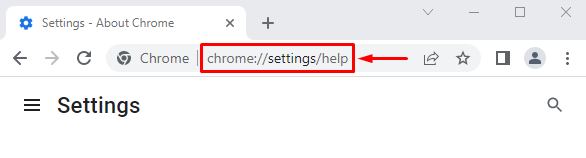
Цхроме прегледач је ажуриран:
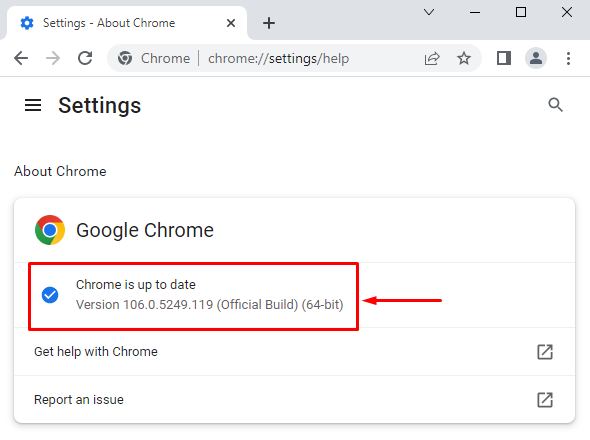
Након ажурирања претраживача, проверите да ли се може поставити као подразумевани претраживач.
Белешка: Ако приказује „ ажурирање ” дугме. Кликните на ' ажурирање ” дугме да бисте га ажурирали:
Закључак
Цхроме претраживач се може поставити као подразумевани прегледач на Виндовс-у помоћу различитих метода. Ове методе укључују подешавања Виндовс-а, подешавања Цхроме-а, ресетовање подразумеваних поставки апликација, коришћење командне линије, ресетовање Цхроме-а или ажурирање Цхроме-а. Овај водич је пружио различите методе за решавање наведеног проблема.